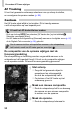Operation Manual
94
U kunt tijdens de opname de kleurtoon van een foto bijvoorbeeld
wijzigen in sepia of zwart-wit.
Selecteer My Colors.
z Druk eerst op de knop m en vervolgens
op de knoppen op om te selecteren.
Druk vervolgens opnieuw op de knop m.
Selecteer een optie.
z Druk op de knoppen op om een optie
te selecteren en druk op de knop m.
X De instelling verschijnt op het scherm.
De kleurtoon van een foto wijzigen (My Colors)
My Colors uit —
Levendig
De nadruk komt te liggen op contrast en kleurverzadiging,
voor een levendige impressie.
Neutraal
Hiermee worden het contrast en de kleurverzadiging
afgevlakt, zodat u neutrale kleuren krijgt.
Sepia Hiermee maakt u een beeld sepiakleurig.
Zwart/wit Hiermee maakt u beelden in zwart-wit.
Positief Film
Hiermee worden de effecten van Levendig Rood, Levendig
Groen en Levendig Blauw gecombineerd om intense,
natuurlijke kleuren te krijgen, zoals de kleuren van dia's.
Lichtere Huidtint Maakt de huidtint lichter op de foto.
Donkerder Huidtint Maakt de huidtint donkerder op de foto.
Levendig Blauw
Legt de nadruk op blauwe tinten. Hierdoor worden blauwe
onderwerpen, zoals de lucht of de zee, levendiger.
Levendig Groen
Legt de nadruk op groene tinten. Hierdoor worden groene
onderwerpen, zoals bossen en grasvelden, levendiger.
Levendig Rood
Legt de nadruk op rode tinten. Hierdoor worden rode
onderwerpen levendiger.
Custom Kleur
U kunt het contrast, de scherpte, kleurverzadiging,
enzovoort aanpassen aan uw voorkeur (p. 95).
• U kunt de witbalans niet instellen in de modi en (p. 88).
• In en kunnen ook andere kleuren dan huidtinten worden
gewijzigd. Mogelijk krijgt u niet het verwachte resultaat. Dit hangt
af van de huidskleur.